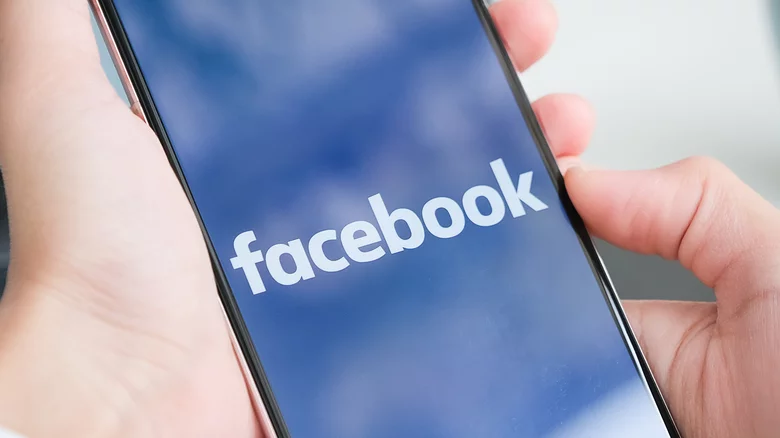Сегодня самый простой способ поддерживать связь с друзьями и семьей со всего мира – это социальные медиа, и одним из самых распространенных вариантов остается Facebook. Если у вас есть аккаунт в Facebook и вы регулярно им пользуетесь, вполне вероятно, что вы накопили много контактов, не учитывая страниц и групп, ведущих публичные лица. Конечно, вы всегда можете перестать дружить с неинтересными вам аккаунтами, чтобы больше не видеть обновлений от них. Однако вы можете просто выключить звук определенному контакту Facebook и не видеть новые посты от него.
Как временно заглушить чьи-то сообщения на Facebook
Если вы связаны с человеком в Facebook, публикации которого вы хотите видеть меньше в течение определенного времени, вы можете сделать это на 30 дней. Вот как вы можете это сделать:
- Перейдите на Facebook.com в веб-браузере или запустите приложение Facebook.
- При необходимости войдите в свой аккаунт, затем прокрутите ленту новостей вниз.
- Когда вы найдете запись от контакта Facebook, которую хотите ненадолго игнорировать, нажмите значок с тремя точками в верхнем правом углу публикации.
- Выберите «Отложить [название аккаунта Facebook] на 30 дней».
Метод «отложения» работает только в новостной ленте Facebook, а также может быть использован для публикаций, которыми поделились группы или страницы Facebook.
Если публикация содержит контент, опубликованный повторно из другой учетной записи Facebook, вы также можете увидеть дополнительную опцию для отложения этой учетной записи, независимо от того, подписались ли вы на этот профиль или нет.
По истечении 30 дней сообщения из отложенной учетной записи Facebook снова появятся в ленте. Для продления срока отложения можно повторить шаги выше.
Как полностью отключить отображение чьих-либо сообщений в своей ленте Facebook
Если временное отложение сообщений в аккаунте Facebook не совсем помогает, единственный вариант, кроме того, чтобы удалить их из друзей, это отменить подписку на их профиль.
Вы можете выполнить те же шаги для отложения аккаунта, но в ключевой момент нажмите «Отменить подписку [название аккаунта Facebook]».
Также есть дополнительная возможность отменить подписку на аккаунт непосредственно через страницу профиля Facebook. Вот как это сделать на компьютере:
- Перейдите на Facebook.com в веб-браузере и при необходимости войдите.
- Перейдите к профилю Facebook лица, страницы или группы, которую вы хотите навсегда отключить.
- Нажмите кнопку Друзья в верхней части страницы. В профиле страницы на кнопке может быть надпись «Подписался» или «Понравилось», тогда как в профиле группы будет отображаться как «Присоединился».
- Выберите опцию «Отмена подписки» и нажмите «Обновить» для подтверждения изменений.
В мобильном приложении Facebook шаги схожи с тем, чтобы отменить подписку на страницы и группы Facebook, но они могут выглядеть несколько по-другому в верхней части профиля пользователя в Facebook:
- Нажмите значок с тремя точками.
- Выберите Подписка.
- В появившейся панели «В ленте новостей» выберите «Отмена подписки».
Как вернуть отображение чьих-то сообщений в свою ленту Facebook
Когда вы игнорируете лицо, страницу или группу на Facebook, у вас всегда есть возможность непосредственно посетить их профиль, чтобы просмотреть их свежие сообщения. Вы также можете повторно подписаться на любого.
Если вы хотите снова начать видеть чьи-то публикации в своей ленте Facebook, включите их отображение:
- Перейдите на Facebook.com или запустите приложение Facebook для мобильных устройств и при необходимости войдите.
- Нажмите на фотографию профиля в правом верхнем или правом нижнем углу экрана.
- Воспользуйтесь «Настройками и конфиденциальностью», а затем выберите «Лента». Чтобы перейти на нужную страницу, в мобильном приложении сначала нужно нажать «Настройки», а затем ввести «канал новостей» в строке поиска.
- Нажмите «Соединиться». На компьютере коснитесь символа «+» у аккаунта, который вы хотите снова видеть в новой ленте. В мобильном приложении просто коснитесь непосредственно фотографии профиля аккаунта, чтобы снова начать следить за ними.